Tổng hợp những tính năng hữu dụng trên Windows 10
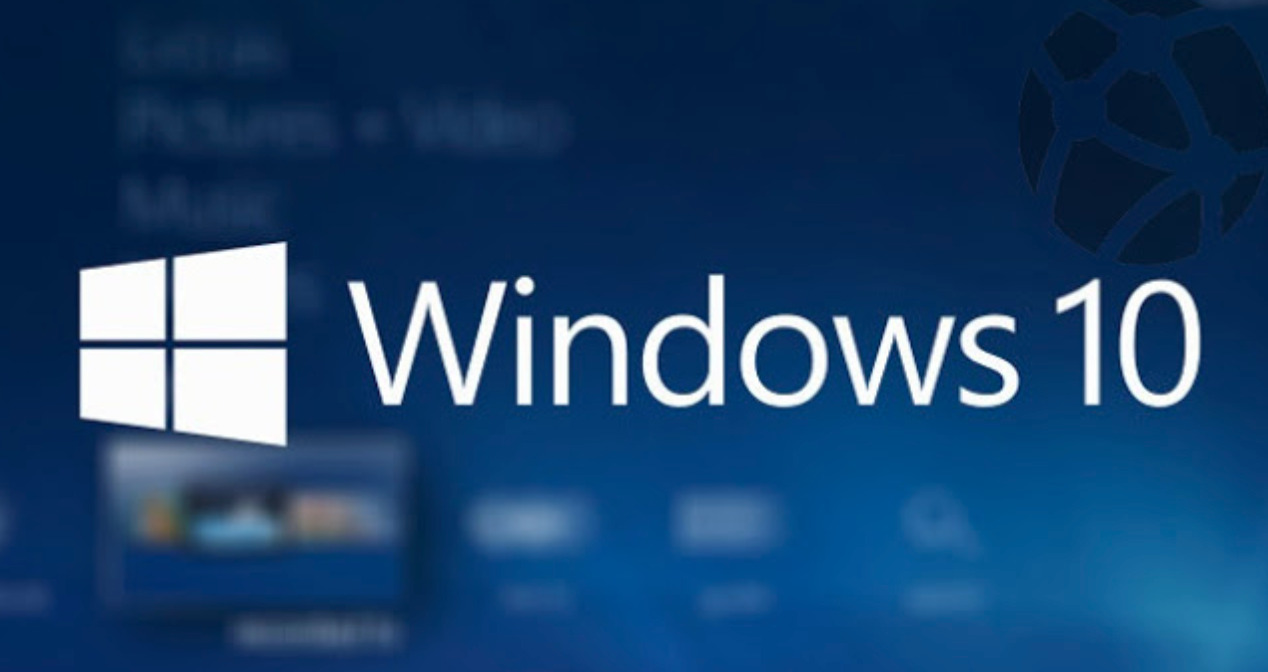
Windows 10 April Update là bản cập nhật Windows đáng giá và hoàn toàn xứng đáng để cập nhật. Hiếm khi một bản cập nhật nào của Windows mang lại tốc độ xử lý nhanh như bản update này. Hầu hết những người dùng Windows 10 sau khi cập nhật đều phản hồi tốt, máy thao tác nhanh và mượt mà hơn. Thậm chí khi sử dụng máy ảo để chạy thì vẫn cho cảm giác nhanh hơn khá đáng kể. Bên cạnh đó, một số các tính năng mới mà theo cảm nhận cá nhân mình là Windows đã rất chịu khó học hỏi macOS, điều này giúp cho trải nghiệm người dùng trên Windows 10 trở nên tốt hơn, cùng điểm qua một số tính năng này nhé !
Timeline đa nhiệm
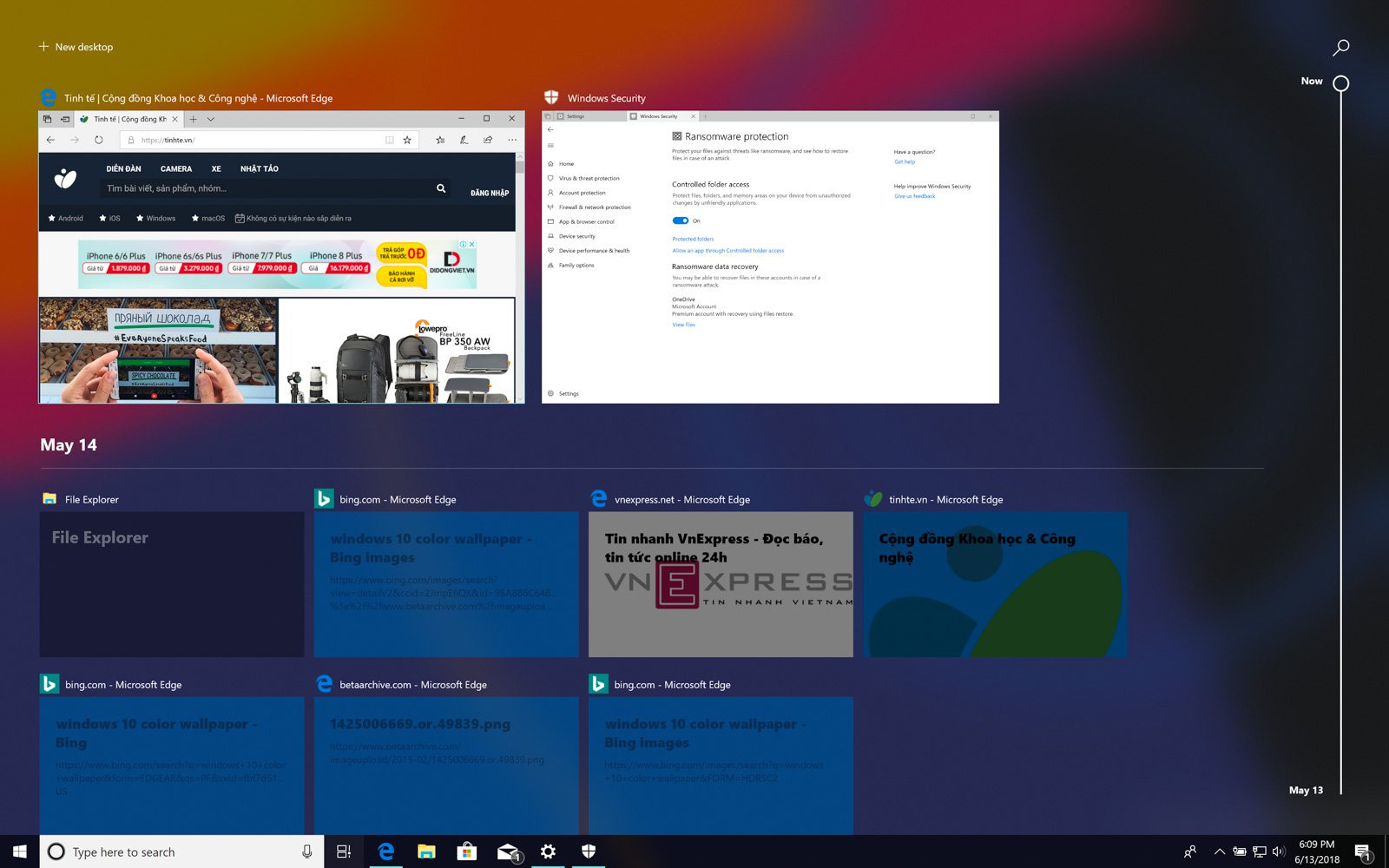
Chức năng này cho phép chúng ta quản lý các ứng dụng đang chạy một cách hiệu quả. Để sử dụng chức năng này, bấm tổ hợp phím Windows + Tab hoặc sử dụng 4 ngón tay vuốt lên ở Trackpad cảm ứng (y hệt với cách mà macOS vận hành). Sẽ cực kì tiện nếu bạn là người hay làm việc với trackpad nhưng với Windows thì mình cá là trên 90% người dùng cần sử dụng chuột. Khi cuộn chuột thì bên dưới cũng hiển thị các gợi ý liên quan đến các trang web vừa được truy cập hay những file mà người dùng vừa thao tác.
Gửi file bằng Near Share
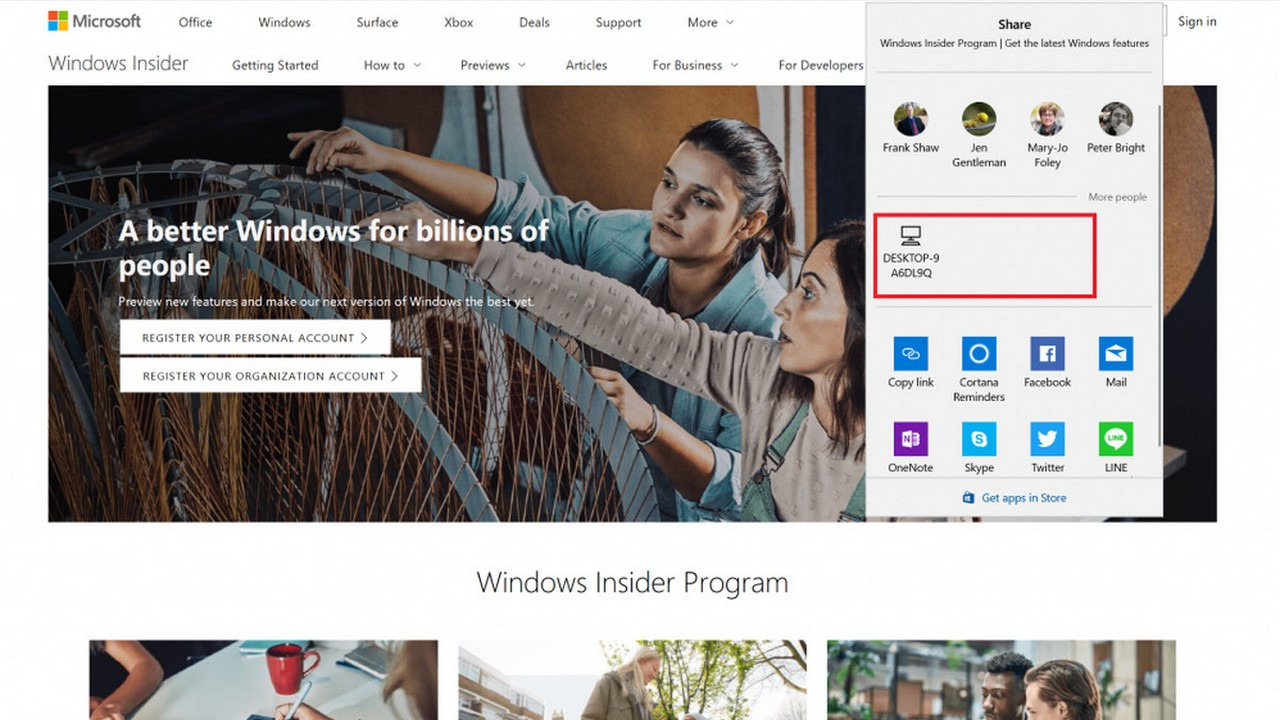
Tương tự như như Air Drop trên macOS và iOS, giờ đây các máy tính chạy Windows cũng có thể gửi file qua nhau mà không cần bất cứ một thiết bị vật lý trung gian nào. Cơ chế truyền file thông qua Bluetooth và Wifi, tuỳ tình huống và tốc độ, vì thế điều kiện cần là 2 máy tính muốn truyền dữ liệu qua cho nhau đều phải chạy windows 10 april và đều phải bật bluetooth + wifi.
Khoá máy tính thông qua điện thoại
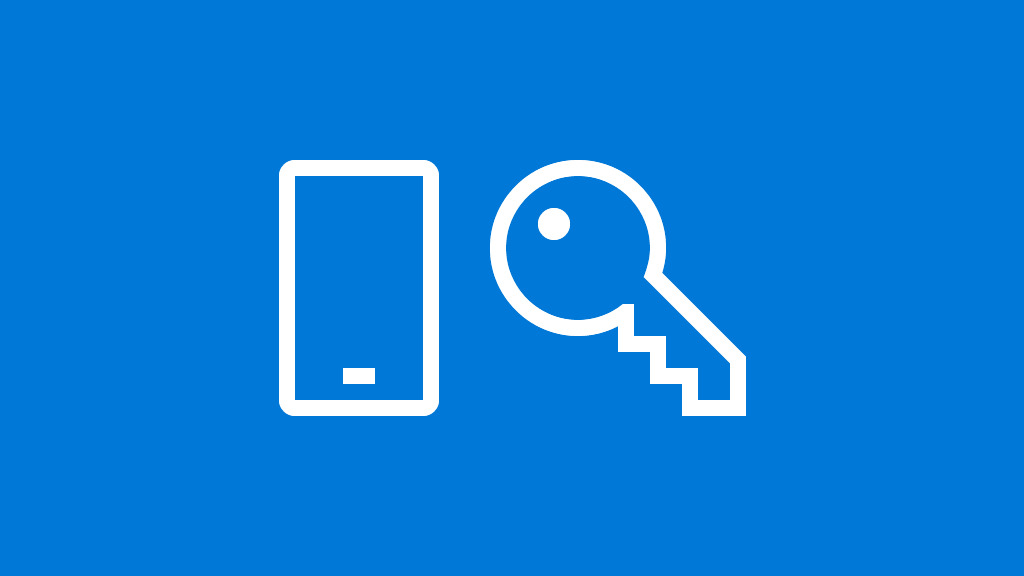
Đây là tính năng cho những người ưa thích bảo mật nhưng hay quên hoặc đơn giản là lười. Cơ chế làm việc khá đơn giản, điện thoại kết nối với máy tính thông qua bluetooth, khi cầm điện thoại đi ra xa => kết nối bị lost => khoá máy. Rất đơn giản phải không nào. Để sử dụng chức năng này, truy cập Control Panel > Hardware and Sound > Devices and Printers. Sau đó, bạn vào ô search của Windows, tìm chữ Dynamic Lock > Account > Sign in Options.
Game bar
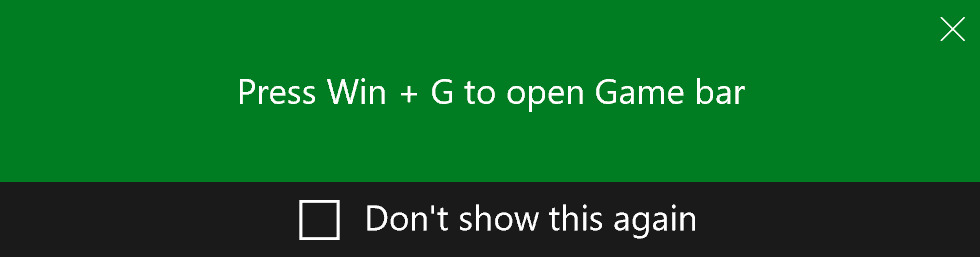
Các game thủ giờ đây đã được ưu ái khi trên Windows đã chú ý tới phân khúc này. Game Bar cho phép game thủ chụp ảnh, quay lại màn hình khi chơi game bằng cách sử dụng nhanh tổ hợp phím Windows + G. Tính năng chỉ được sử dụng khi đang chơi game :D
Chỉnh tài nguyên GPU riêng biệt
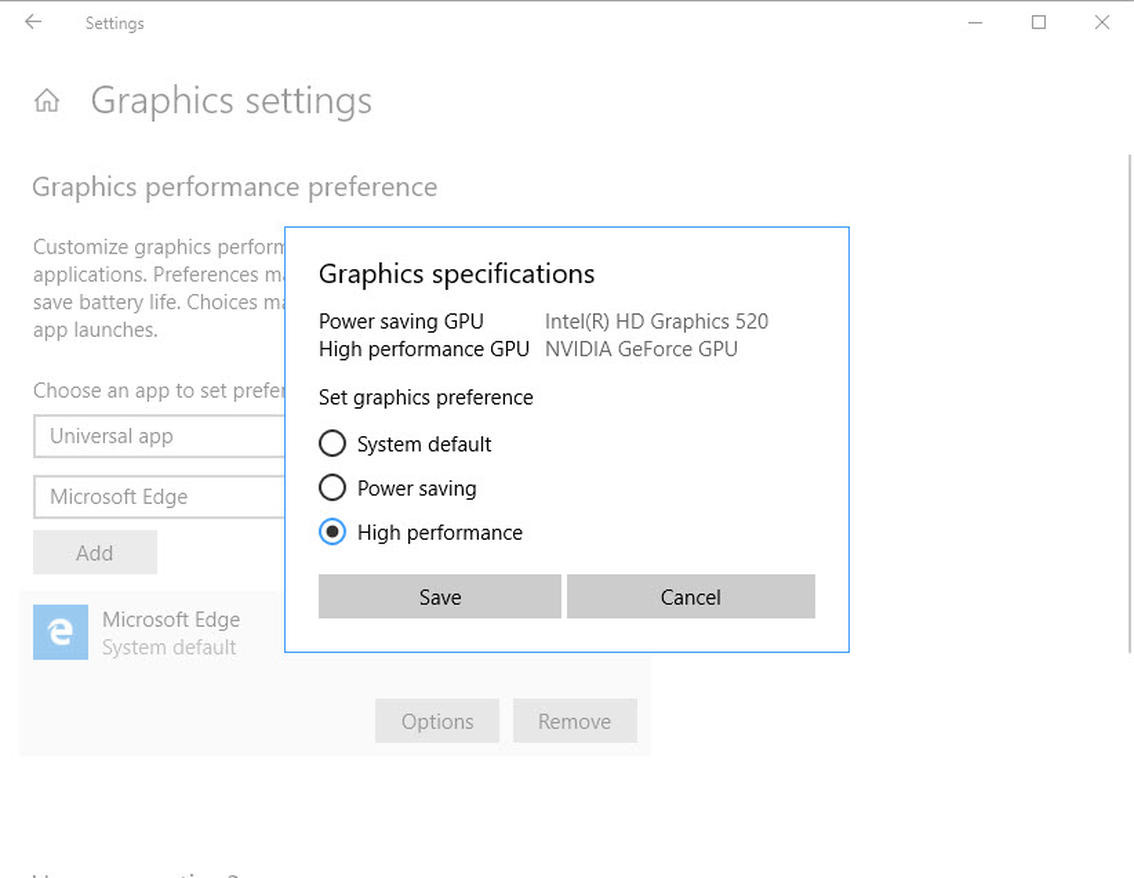
Tài nguyên GPU giờ đây đã có thể được chuyên biệt hoá cho từng ứng dụng, bạn có thể cấp tài nguyên này cho ứng dụng liên quan đến đồ hoạ như game, render video, hình ảnh để máy thực hiện nhanh hơn hoặc chỉnh để những ứng dụng thông thường không "đụng chạm" gì tới tài nguyên này nhằm mục đích kéo dài thời lượng pin sử dụng. Để sử dụng chức năng này vào Settings > Display > Graphic Settings. Sau đó Bạn nhấn browse để chọn 1 phần mềm mong muốn, sau khi add vào thì ấn tiếp vào biểu tượng của phần mềm và chọn High Performance nếu muốn hiệu năng chạy cao và Power Saving nếu cần tiết kiệm điện cho app.
Tóm lại, Windows đã có bước chuyển mình rất mạnh mẽ, hiệu năng tốt hơn, mượt mà hơn và có nhiều tính năng mới hữu dụng. Nếu bạn đang ở windows 8 , windows 7 hay thậm chí XP thì nên nâng cấp windows 10 april nhé (nếu phần cứng cho phép).

An Mai
Người ẩn danh